目录
前言:
如果电脑可以正常打开要格式化电脑就重置电脑就好了,不用重装系统那么麻烦,想换另一个系统就可以重装系统。
一台电脑的系统坏了打不开出问题可以直接重装系统(前提是开机了键盘灯亮代表自检通过,拔插内存条用橡皮擦插一下可以解决)
一、准备工作
1.U盘
准备一个大于等于8G的U盘,最好要一线品牌的U盘,要不然有可能主板识别不到U盘
ps:制作会格式化U盘,所以要先把U盘里面的文件数据备份到电脑上面或者其他U盘上面
通俗的话来讲就是:
2.能上网的电脑
找一个联网的电脑,插入u盘(插入主机后面的usb插口,不要插入前面的usb插口,笔记本就正常的插入usb2.0插口就好)
二、下载pe工具
网址:微PE工具箱 - 下载
1.下载最新版2.2的pe工具箱
ps:下载到桌面或者其他文件夹里面

2.插入u盘,打开下载好的pe工具

3.选择安装进u盘里面

4.默认设置,点击立即装进u盘,开始制作即可

5.然后等待一下就初步制作完成了
三、下载系统镜像ISO文件
获取方式一
官网下载
优点:最纯净
缺点:人多的时候官网可能进不去
小技巧:把网址后面的数字10改成11即可下载11的ISO镜像
1.选择这个立即下载工具,然后点击左下角的打开,按照操作步骤跟着来操作

2.因为微pe作为引导盘了,这里就不能选择U盘,要选择ISO文件下载到本地硬盘,下载到本地硬盘后再拷贝到U盘里面

3.下载完成后拷贝到u盘里面
获取方式二
镜像网址下载
不需要登陆的老网址:MSDN, 我告诉你 - 做一个安静的工具站
需要登陆的新网址:登录
优点:可选择的版本多和下载比较快
缺点:版本太多,容易选错
新网址演示
1.

2.复制BT去迅雷下载

3.下载完成后拷贝到u盘里面
获取方式三
关注回复直接下载
3.下载完成后拷贝到u盘里面
四、进入pe系统
1.检查以上的准备工作是否完成
(1)微pe制作u盘成功

(2)把镜像iso拷贝到u盘里面成功

2.然后拔出来u盘插入要重装的电脑上面
ps:插入主机后面的usb插口,不要插入前面的usb插口,笔记本就正常的插入usb2.0插口就好
3.然后按电源键开机(不能点击重启!)
前提:主板自检能正常通过,键盘灯上面有亮就是主板自检通过。如果键盘灯没有亮,就要拔插内存条用橡皮擦擦一下
一直快速点按进入bios开机选项的键,选择u盘启动(最近的新出的主板什么都不用按,插入u盘开机自动进入微pe里面)
进入bios开机启动选项具体哪个键可以参考如下图或者自己网上搜一下

选择U盘按回车键启动(不同U盘都有对应的名字)
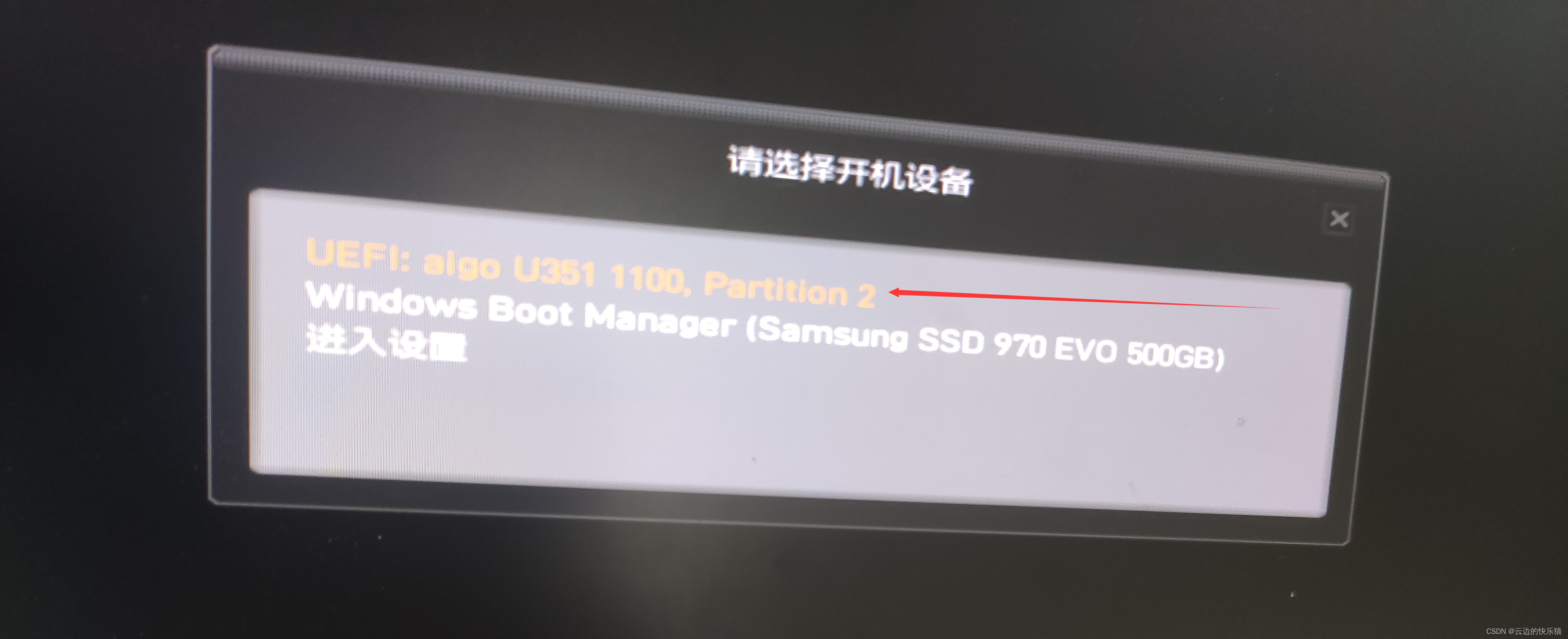
选择第一个回车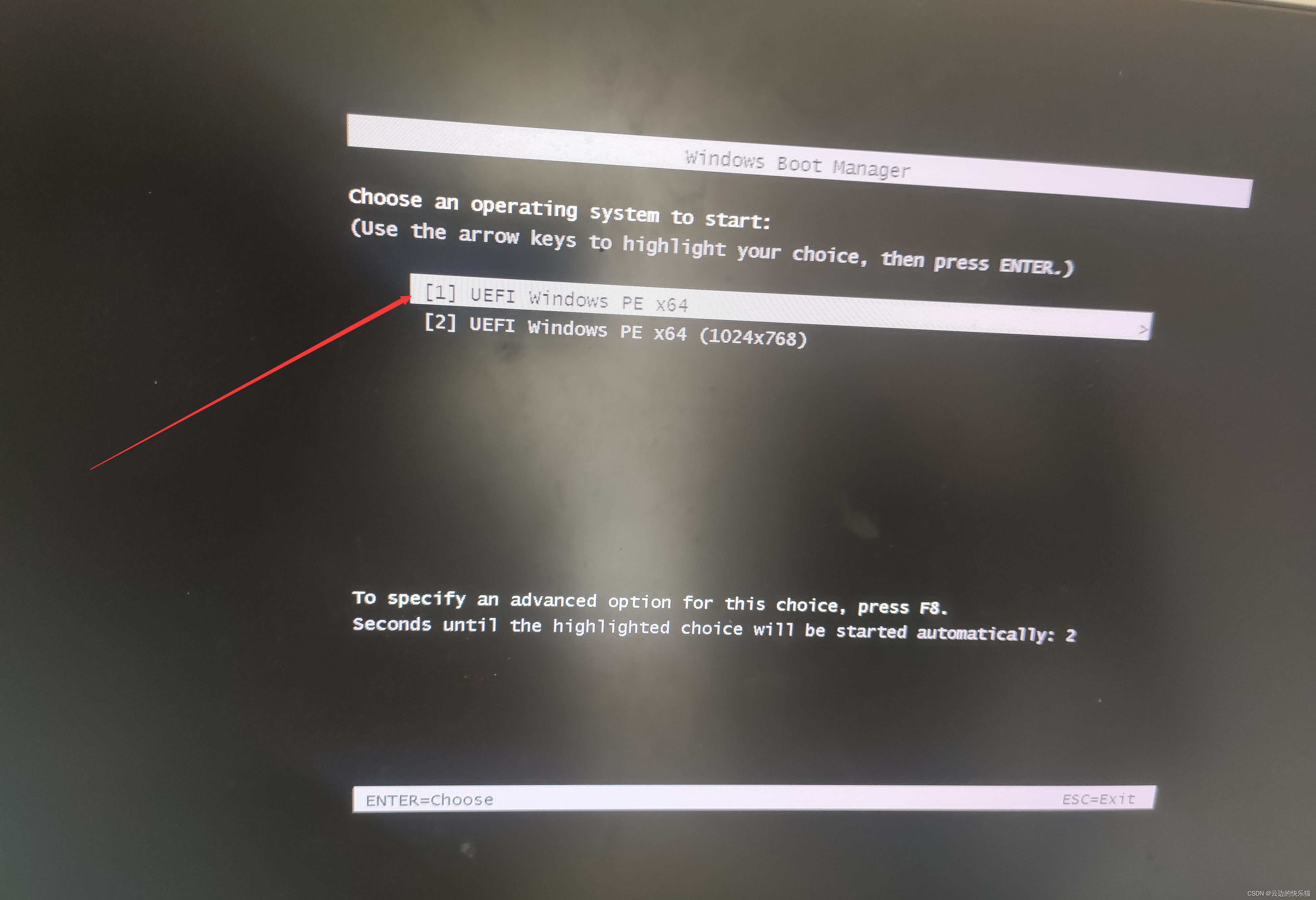
4.进入pe系统成功

五、pe系统设置
由于篇幅较长,我放在了下文当中,可以去看一下👇










 该文详细介绍了如何通过PE工具箱(如微PE工具箱)和下载的ISO系统镜像文件,进行电脑系统重装的过程。包括准备U盘,下载PE工具和系统镜像,制作启动U盘,设置BIOS从U盘启动,以及进入PE系统进行系统安装。提供了多种下载系统镜像的方式,并强调了关键步骤和注意事项。
该文详细介绍了如何通过PE工具箱(如微PE工具箱)和下载的ISO系统镜像文件,进行电脑系统重装的过程。包括准备U盘,下载PE工具和系统镜像,制作启动U盘,设置BIOS从U盘启动,以及进入PE系统进行系统安装。提供了多种下载系统镜像的方式,并强调了关键步骤和注意事项。

















 2026
2026

 被折叠的 条评论
为什么被折叠?
被折叠的 条评论
为什么被折叠?










